Sélectionnez rapidement toutes les formes prédéfinies dans l'ensemble du document Word.
Kutools for Word
Si vous souhaitez appliquer un type de forme à toutes les formes de l'ensemble du document, la première chose, et la plus importante, est de sélectionner toutes les formes dans le document. Il n'y a pas de méthode simple pour sélectionner rapidement toutes les formes dans le document, mais avec l'utilitaire Sélectionner les formes de Kutools pour Word, vous pouvez sélectionner rapidement toutes les formes en un seul clic.
Sélectionnez toutes les formes prédéfinies / dessinées dans le document.
Cliquez sur Kutools > Sélectionner > Formes. Voir capture d'écran :

Sélectionnez toutes les formes prédéfinies / dessinées dans le document.
Si vous souhaitez sélectionner toutes les formes prédéfinies / dessinées comme indiqué dans la capture d'écran ci-dessous, vous pouvez le faire rapidement comme suit :

1. Activez le document dans lequel vous souhaitez sélectionner toutes les formes dessinées, puis appliquez l'utilitaire en cliquant sur Kutools > Sélectionner > Formes.
2. Après avoir cliqué sur Formes, une boîte de dialogue apparaît pour vous informer du nombre de formes qui seront sélectionnées, voir capture d'écran :
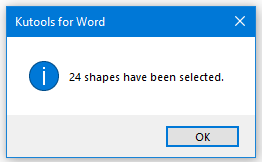
3. Ensuite, cliquez sur le bouton OK, et vous verrez que toutes les formes du document actuel ont été sélectionnées. Voir captures d'écran :
 |
 |
 |
Meilleurs outils de productivité Office
Kutools pour Word - Améliorez votre expérience Word grâce à plus de 100 fonctionnalités remarquables !
🤖 Fonctions IA de Kutools : Assistant IA / Assistant en Temps Réel / Super Polonais (préserve la mise en forme) / Super Traduire (préserve la mise en forme) / Rédaction IA / Correction AI...
📘 Maîtrise des documents : Diviser les pages / Fusionner les documents / Exporter la sélection dans divers formats (PDF/TXT/DOC/HTML…) / Conversion en lot vers PDF...
✏ Édition du contenu : Recherche et remplacement en lot sur plusieurs fichiers / Redimensionner toutes les images / Transposer les lignes et colonnes du tableau / Convertir le tableau en texte...
🧹 Nettoyage sans effort : Éliminez les espaces supplémentaires / Sauts de section / Zones de texte / Liens hypertexte / Pour plus d’outils de suppression, rendez-vous dans le groupe Supprimer...
➕ Insertion créative : Insérer un séparateur de milliers / Cases à cocher / Boutons radio / Code QR / Code-barres / Plusieurs images / Découvrez-en plus dans le groupe Insérer...
🔍 Sélections précises : Ciblez des pages spécifiques / Tableaux / Formes / Paragraphes de titre / Optimisez la navigation grâce à d’autres options Sélectionner ...
⭐ Améliorations étoiles : Accédez à n'importe quel emplacement / Insertion automatique de texte répétitif / Passez d’une fenêtre de document à l’autre /11 outils de conversion...

Meilleurs outils de productivité Office
Kutools pour Word - 100+ outils pour Word
- 🤖 Fonctions IA de Kutools : Assistant IA / Assistant en Temps Réel / Super Polonais / Super Traduire / Rédaction IA / Correction AI
- 📘 Maîtrise des documents : Diviser les pages / Fusionner les documents / Conversion en lot vers PDF
- ✏ Édition du contenu : Recherche et remplacement en lot / Redimensionner toutes les images
- 🧹 Nettoyage sans effort : Supprimer les espaces supplémentaires / Supprimer les sauts de section
- ➕ Insertion créative : Insérer le séparateur de milliers / Insérer des cases à cocher / Créer des codes QR